خذ لقطة شاشة لمنشورات مدونتك
نشرت: 2021-08-10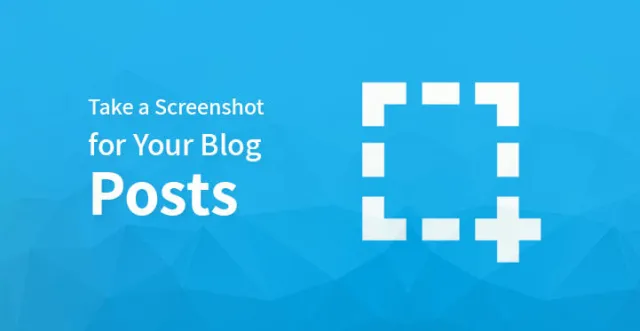
كيف تأخذ لقطة شاشة لمنشورات مدونتك
في العديد من المدونات ، غالبًا ما يتم الخلط بين الأفراد حول كيفية إضافة لقطة شاشة؟ من الممكن إضافة لقطة صورة لشاشة جهازك المحمول أو سطح المكتب في منشور أو مقالة مدونة ذات صلة.
للقضاء على هذا الالتباس ، قمنا بتغطية جميع التفاصيل المتعلقة به في هذه المقالة.
هناك طرق وأساليب وتقنيات متعددة لأخذ لقطة شاشة ، وبالتالي حاولنا إنشاء دليل متدرج يمكن أن يساعدك في هذه العملية.
التقط لقطة شاشة لمنشورات مدونتك - CloudApp

يعد CloudApp من بين أكثر تطبيقات التقاط الشاشة شيوعًا في السوق. يتيح لك مشاركة لقطة الشاشة والتقاطها بسهولة من جهاز الكمبيوتر الخاص بك. يتم حفظ رابط التقاط الشاشة تلقائيًا في الحافظة بواسطة CloudApp.
يمكّنك من إدارة لقطة الشاشة بسهولة ومشاركتها أيضًا على جميع الأنظمة الأساسية بما في ذلك WordPress ومحرك الأقراص.
يمكن التقاط منطقة أو شاشة محددة بسهولة في جهاز Mac أو Windows من خلال CloudApp. يمكن أيضًا التكامل مع تطبيقات الاتصال الشائعة مثل Trello و Stacks و Asana وغيرها مع هذا التطبيق.
استخدم في نفس الوقت "Command + Shift + 5" و "Alt + Shift + 5" لمنصتي Mac و Windows على التوالي لالتقاط لقطة شاشة في CloudApp. أثناء التقاط لقطة شاشة ، من الممكن عرض الحجم المباشر في الزاوية اليسرى السفلية.
يساعدك هذا في التقاط لقطة شاشة مثالية للحجم المطلوب بالضبط. لإنشاء دروس فيديو سريعة مع الصوت ، يمكن للمرء استخدام هذا التطبيق.
يعد CloludApp أسرع تطبيق لإنشاء لقطة شاشة ومشاركتها وهو أيضًا تطبيق freemium. يساعد في زيادة الإنتاجية والتعاون في منشورات المدونة. يمكنك التوجه نحو الوظائف الأصلية إذا كنت لا تنوي استخدام هذا التطبيق.
التقط لقطة شاشة لمنشورات مدونتك على جهاز Mac
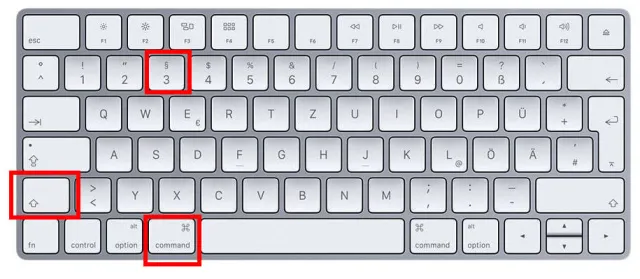
هناك عدة خيارات لالتقاط لقطة شاشة إذا كنت تستخدم Mac. تمكّنك أجهزة Mac من التقاط لقطة للشاشة بأكملها ، ونافذة معينة ، وجزء محدد ، والمزيد.
ما عليك سوى الضغط على "Shift + Command + 3" على جهاز Mac الخاص بك وسوف يتم التقاط الشاشة بأكملها. سيساعد الجمع بين "Shift + Command + 4" في التقاط لقطة شاشة للجزء المحدد على جهاز Mac الخاص بك. انقر واسحب المؤشر لالتقاط لقطة شاشة للمنطقة المحددة.
لالتقاط لقطة شاشة لنافذة معينة على جهاز Mac الخاص بك ، اضغط على "Shift + Command + 4 + مفتاح المسافة". ستلاحظ أن المؤشر سيتحول إلى أيقونة الكاميرا. لتمييز نافذة والتقاطها ، اسحب أيقونة الكاميرا عليها.
في بعض الأحيان تمنعك بعض التطبيقات من التقاط لقطة شاشة. في مثل هذه الحالات ، يمكنك اختيار التقاط لقطة شاشة للجزء المحدد ثم اقتصاصه كما هو مطلوب.
سيتم حفظ كل لقطات الشاشة الملتقطة على سطح المكتب بشكل افتراضي. سيحمل اسم ملف افتراضي ، أي وقت / تاريخ الالتقاط. سيتم حفظه في ملحق .png.
التقط لقطة شاشة لمنشورات المدونة الخاصة بك على Windows
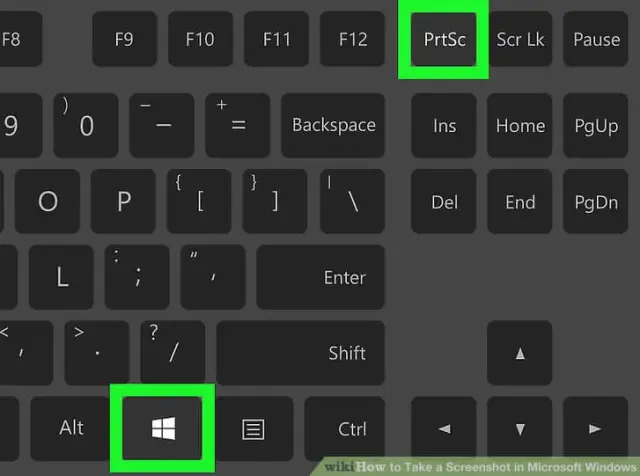
من أجل التقاط لقطة شاشة على جهاز كمبيوتر يعمل بنظام Windows ، اضغط على "Ctrl + PrtSc". سيضمن ذلك التقاط الشاشة بأكملها. لفتح لقطة الشاشة هذه ، ستحتاج إلى برنامج تحرير مثل Adobe Photoshop حيث يمكنك اقتصاص لقطة الشاشة هذه وتعديلها وحفظها.

يمكنك أيضًا استخدام الرسام لتحرير لقطة الشاشة وحفظها على الرغم من أنها تفتقر إلى ميزات التحرير المتقدمة مقارنةً ببرنامج Photoshop.
إذا كنت تستخدم إصدارًا أعلى من نظام Windows الأساسي مثل Windows 7 Ultimate أو إصدار أعلى ، فاستخدم أداة القطع. يتم توفيره بواسطة Windows لالتقاط لقطات شاشة.
يمكنك حفظ جزء الشاشة الملتقط تلقائيًا والذي يمكن أن يكون كاملًا أو جزئيًا في الموقع الذي تريده بمساعدة أداة القص.
اختصار الوصول إلى أداة القص هو "Windows + Shift + S". ما عليك سوى النقر فوق المنطقة التي تريد التقاطها وسحبها وبمجرد ترك النقر ، سيتم التقاط الجزء المحدد.
إنها واحدة من أفضل الميزات وأكثرها استحسانًا لالتقاط لقطة شاشة في نظام Windows الأساسي.
المنشورات ذات الصلة: أفضل برنامج مجاني لالتقاط الشاشة للحصول على لقطات الشاشة أو التسجيلات
التقط لقطة شاشة لمنشورات مدونتك على Chromebook
باستخدام Chromebook ، يمكنك إما التقاط لقطة شاشة للمنطقة المحددة أو الشاشة بأكملها. لالتقاط ملء الشاشة ، اضغط على "Ctrl + Switch Window".
يمكنك الضغط على زري "Power + Volume Down" لالتقاط شاشتك بالكامل عند استخدام Chrome OS 64.0 أو إصدار أحدث.
اضغط على مفاتيح "Ctrl + Shift + Switch Window" لالتقاط لقطة شاشة لمنطقة محددة. بعد تحديد المنطقة التي تريد التقاطها ، انقر فوق المؤشر واسحبه.
في الزاوية اليمنى من شاشتك في الأسفل ، سترى إشعارًا في النهاية. سيشير الإشعار إلى أن لقطة الشاشة الخاصة بك محفوظة في مجلد "التنزيلات".
اضغط على "Ctrl + F5" لالتقاط لقطة شاشة ، إذا كنت تستخدم Chromebox مع لوحة مفاتيح عامة متصلة به.
التقط لقطة شاشة لمنشورات مدونتك على iPhone
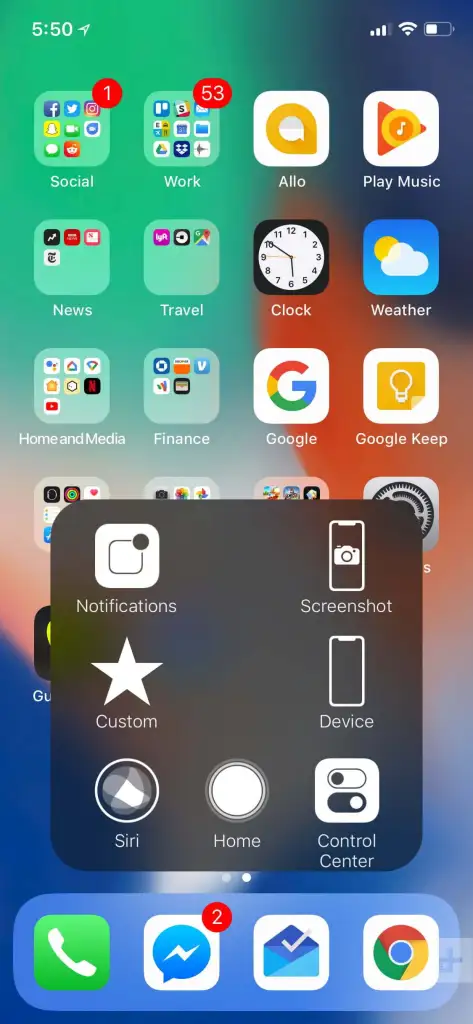
إنها عملية بسيطة لأخذ لقطة شاشة لهاتف ذكي. عندما تستخدم جهاز iPhone وتنوي التقاط لقطة شاشة ، فافتح منشور المدونة أولاً.
اضغط على زر رفع الصوت على الجانب الأيسر والزر الجانبي على الجانب الأيمن إذا كنت تستخدم iPhone X لالتقاط لقطة الشاشة. عندما يتم الضغط على كلا الزرين في نفس الوقت بالضبط ، سيتم التقاط الشاشة وحفظها في مجلد لقطة الشاشة.
إذا كنت تستخدم طرازًا سابقًا من iPhone ، فاضغط على زر Power + Home بعد الانتقال إلى منشورات المدونة المطلوبة لأخذ لقطة شاشة.
التقط لقطة شاشة لمنشورات مدونتك على جهاز Android
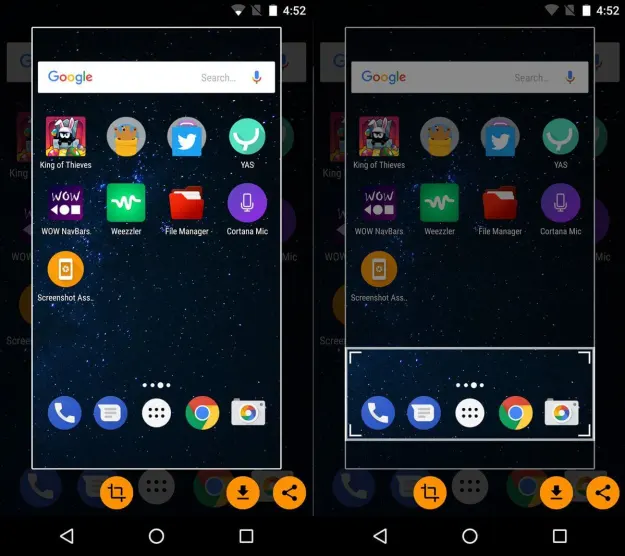
يستخدم المستخدمون في جميع أنحاء العالم هواتف android من مختلف الشركات المصنعة مثل Samsung و One Plus و Oppo و Vivo و Motorola و Google و Xiaomi وغيرها. في معظم الأجهزة ، يوجد نمط شائع لأخذ لقطة الشاشة.
بعد فتح شاشة منشورات المدونة التي تريد التقاطها ، اضغط على زر Power + Volume Down معًا. يمكن الوصول إلى لقطة الشاشة من المعرض أو من مجلد Screenshots في التخزين المحلي.
بالنسبة لمستخدمي Android الذين يستخدمون Android Oreo أو إصدار أعلى ، سيكون التقاط لقطات شاشة مهمة سهلة. يمكنك تمرير ثلاثة أصابع على الشاشة والتقاط لقطة الشاشة. هذه الميزة هي واحدة من أكثر الميزات شيوعًا مع هواتف Android الجديدة والراقية.
